win11无法映射网络驱动器怎么办 win11映射不了网络驱动器如何解决
映射网络驱动器能把网络上其他机器的共享的文件夹映射自己机器上的一个磁盘,然后能提高访问时间,可是近日有不少win11系统用户却遇到了无法映射网络驱动器的情况,不懂是怎么回事,本文这就给大家介绍一下win11映射不了网络驱动器的详细解决方法吧。
具体方法如下:
1.要打开搜索实用程序,请按放大镜任务栏。
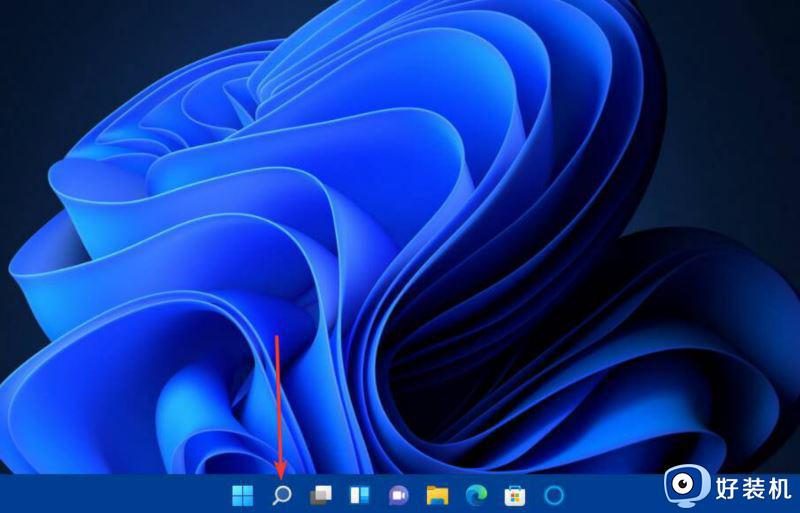
2.在Windows 11的搜索框中输入关键字控制面板。
3.在搜索结果中选择控制面板。
4.单击查看方式菜单上的类别。然后在控制面板中选择网络和 Internet。
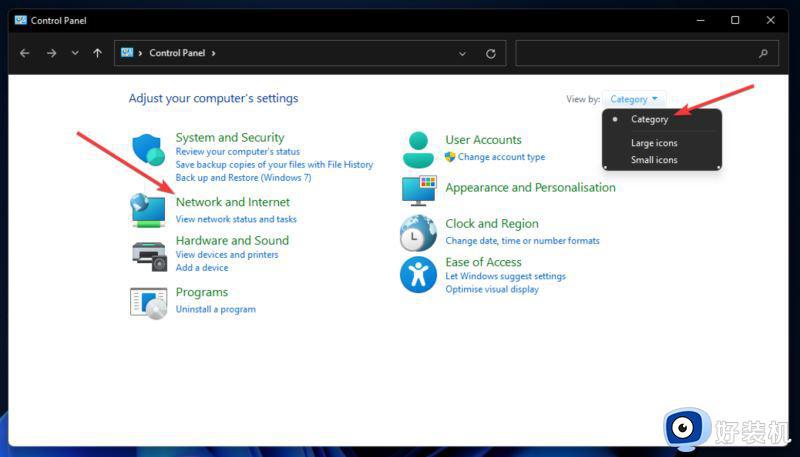
5.选择网络和共享中心以打开该小程序。
6.接下来,单击控制面板左侧的更改高级共享设置。
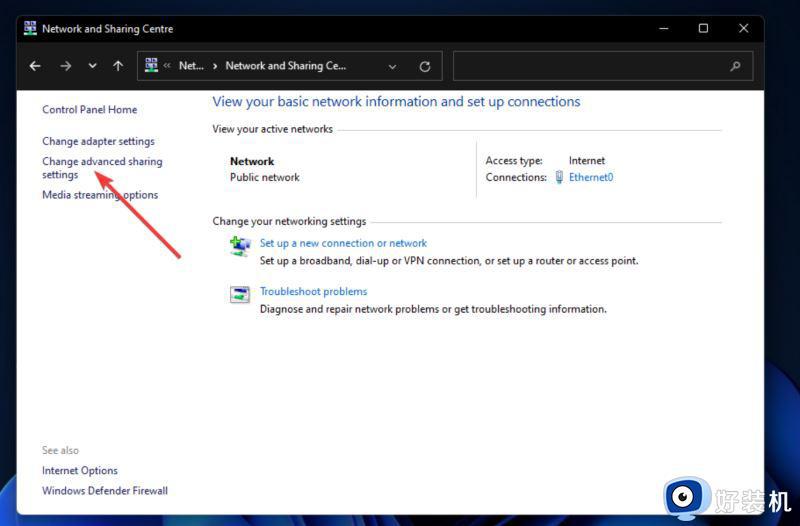
7.选择打开网络发现选项。
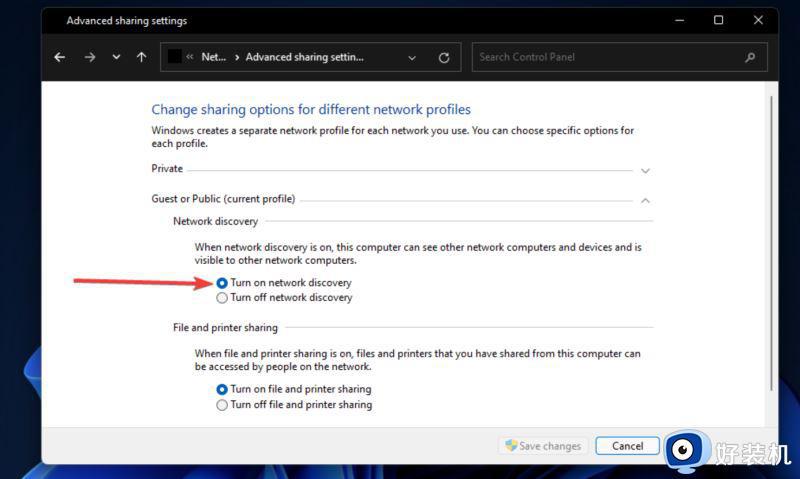
8.此外,选择打开文件和打印机共享单选按钮。
9.单击保存更改按钮以应用新设置。
您只能包括映射驱动器的共享文件夹。
共享文件夹时,它将具有本地网络路径,您可以在文件资源管理器中输入以查看它。
这是在Windows 11中设置享文件夹的方法:
1.按键 +键盘快捷键调出文件资源管理器。WindowsE
2.右键单击要共享的文件夹,然后选择Properties。
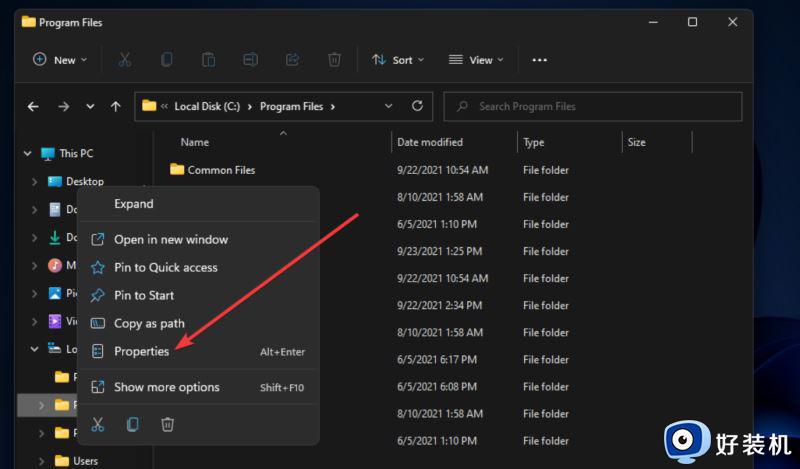
3.接下来,单击共享选项卡。
4.按高级共享按钮。
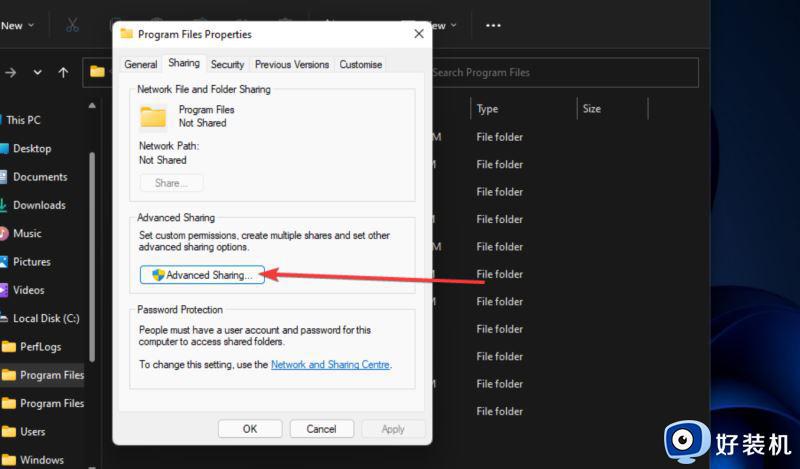
5.然后单击共享此文件夹复选框以将其选中。
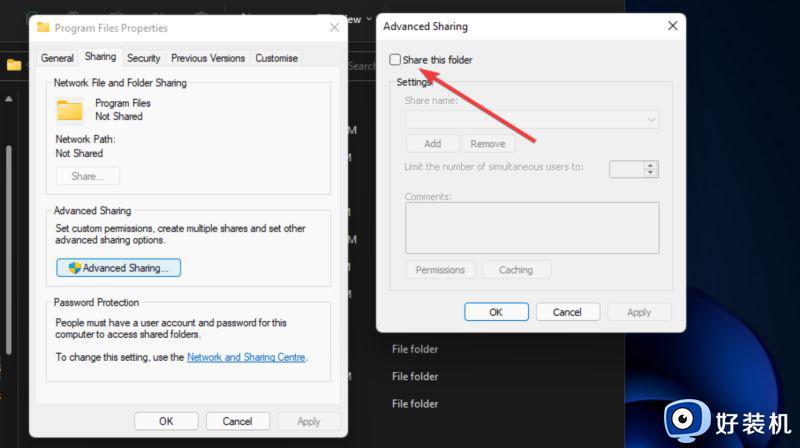
6.按应用按钮确认。
7.单击确定按钮关闭窗口。
请记住,共享文件夹时,您应该会在文件夹的共享选项卡上看到指定的网络路径。
1.单击文件夹任务栏按钮以打开文件资源管理器。
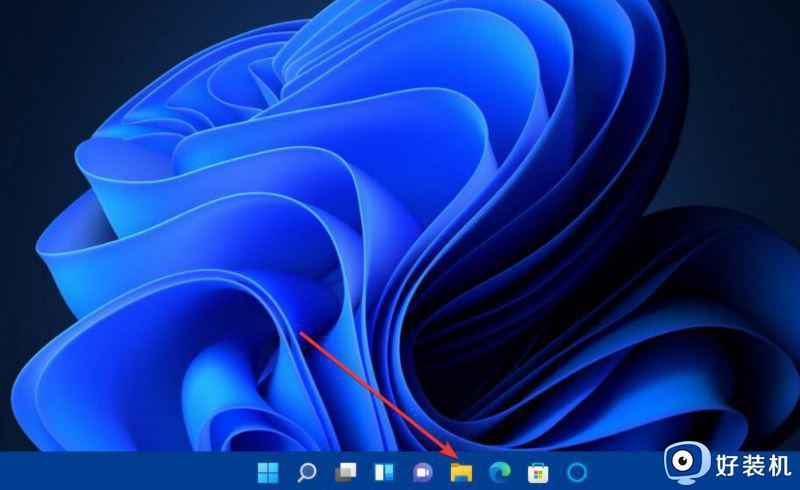
2.选择文件资源管理器左侧的此电脑。
3.然后单击文件资源管理器工具栏上的查看更多按钮。
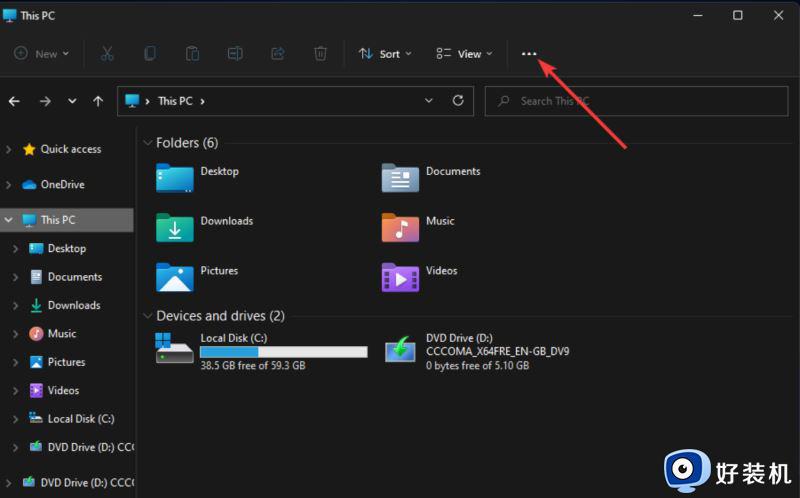
4.接下来,在打开的菜单上选择映射网络驱动器选项。
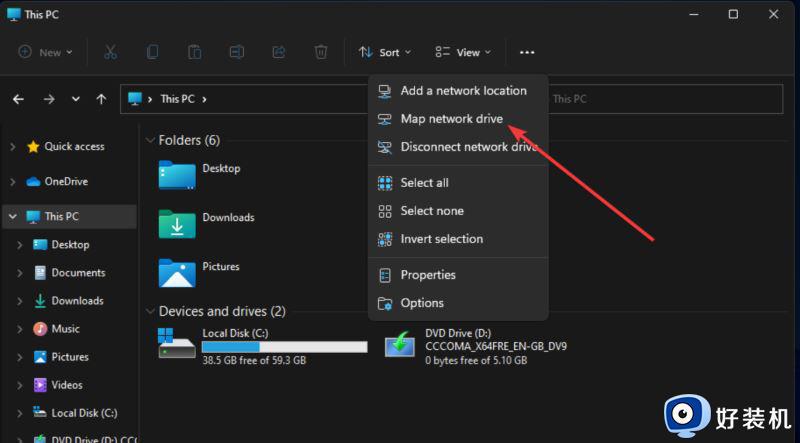
5.在驱动器下拉菜单中选择一个字母。
6.按映射网络驱动器窗口上的浏览按钮。
7.然后在浏览文件夹窗口中选择要为其映射驱动器的共享文件夹。为此,您可能还需要输入文件夹所在 PC 的凭据(登录详细信息)。
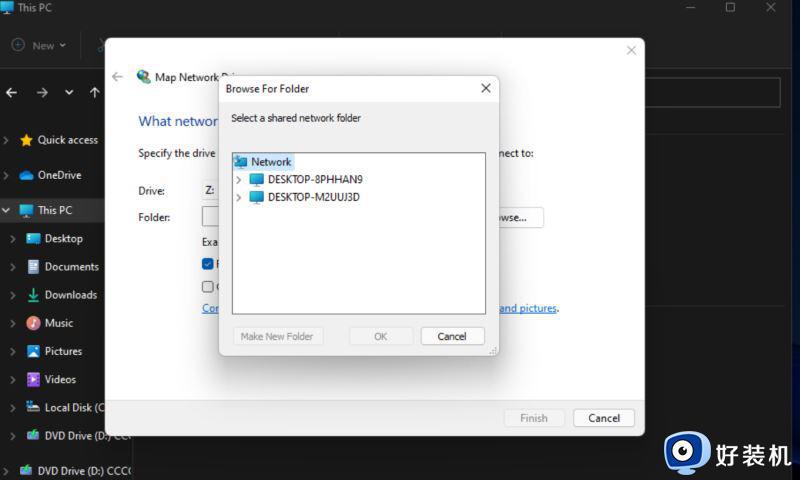
8.单击确定关闭浏览文件夹窗口。
9.按完成按钮确认。
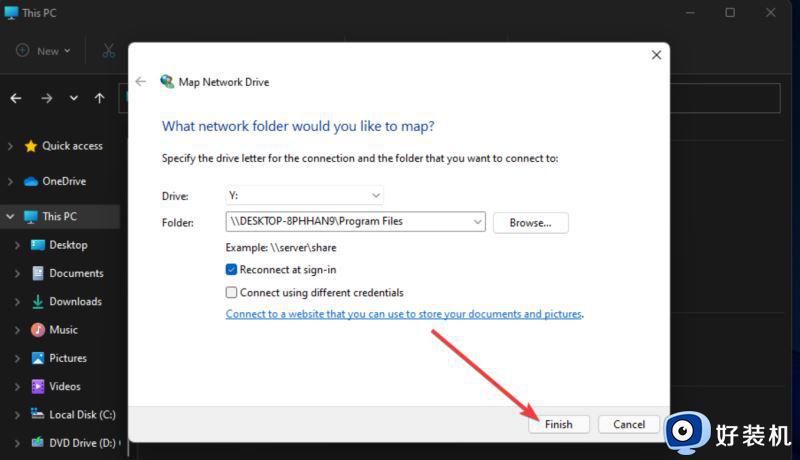
10.此后,单击该PC的文件浏览器一次。现在您应该看到一个新的映射网络驱动器,如下面的快照所示。
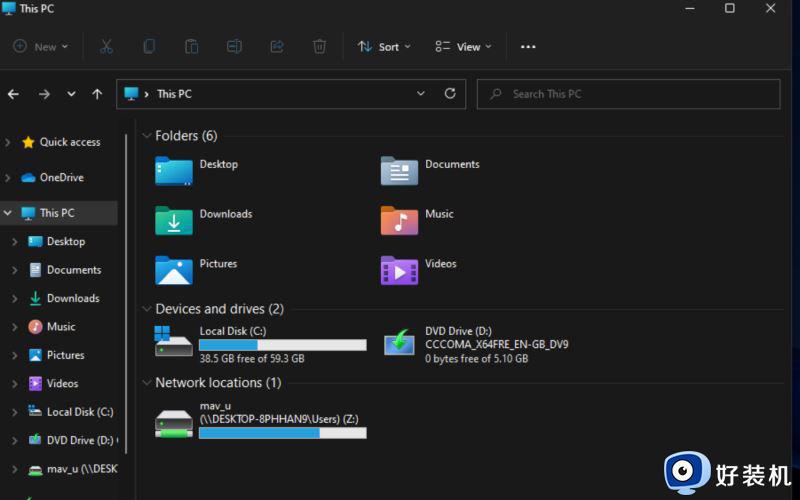
11.或者,您可以双击文件资源管理器侧栏中的映射网络驱动器以查看其内容。
您只能为一个网络路径设置映射驱动器。如果要为映射驱动器包含多个文件夹,请直接选择包含子文件夹(例如您的用户文件夹)的根目录。
1.单击放大镜任务栏按钮。
2.在搜索工具的文本框中输入cmd。
3.在搜索结果中右键单击命令提示符以选择以管理员身份运行。
4.然后在Prompt的窗口中输入这个地图驱动命令:net use DLetter: \PATH /PERSISTENT: YES
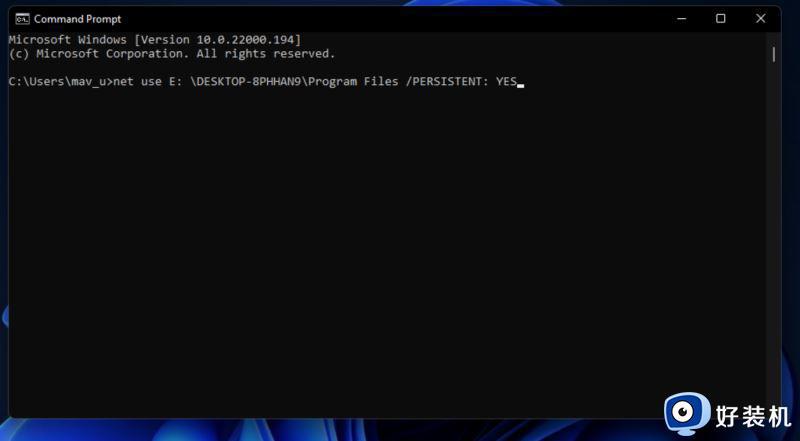
5.按Enter键执行地图驱动命令。
您需要用实际的驱动器号替换该命令中的DLetter,并用真实的网络文件夹位置替换PATH。指定驱动器号和网络路径后,该命令看起来更像这样:
net use E: DESKTOP-8PHHAN9Program Files /PERSISTENT: YES
如果 Windows 无法在网络发现打开的情况下访问映射驱动器的位置,则您可能需要启用 SMB(服务器消息块)。SMB 是一种需要为驱动器映射启用的协议。这是在Windows 11中启用 SMB 的方法:
1.首先,按Windows键 和R同时启动Run。
2.然后在Run的Open框中键入以下文本:appwiz.cpl
3.单击确定打开程序和功能窗口。
4.接下来,单击窗口左侧的打开或关闭 Windows 功能。
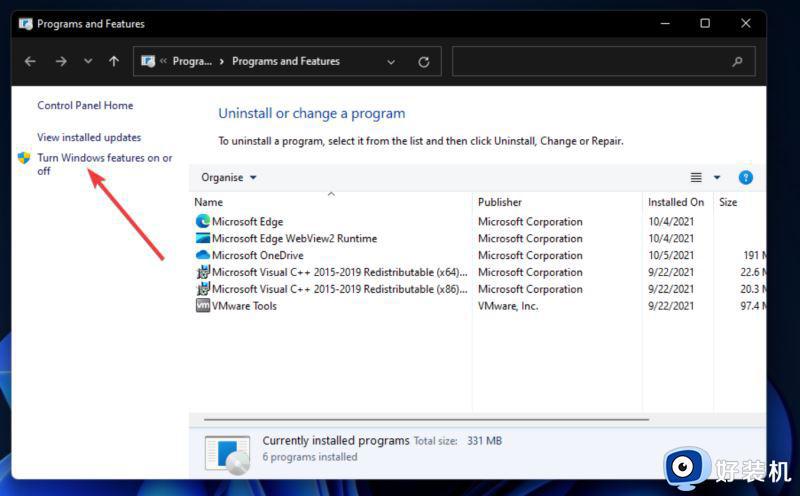
5.现在选中SMB 1.0/CIFS 文件共享支持复选框。
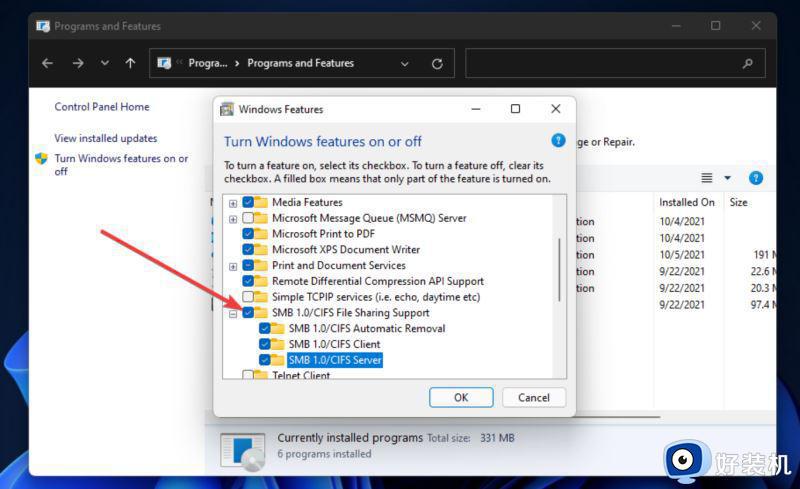
6.此外,如果未选中,请单击SMB 1.0/CIFS 服务器复选框。
7.按OK按钮添加所选功能。
8.应用请求的更改后,单击立即重新启动按钮。
使用 Map Network Drive 实用程序在Windows 11中设置映射驱动器相对简单。您还可以在Windows 10和 7 平台中使用该工具设置映射驱动器。
Map Network Drive 在最新平台中没有太大变化。经常使用命令提示符的用户可能更喜欢方法二。您还可以输入各种其他 net use 命令来设置和配置映射驱动器。
总的来说,驱动器映射是 Windows 中的一个方便的=网络功能。设置映射驱动器后,您将可以更直接地访问文件资源管理器中的共享文件夹。
以上给大家介绍的就是win11无法映射网络驱动器的详细解决方法, 如果你有遇到了一样的情况,可以参考上面的方法步骤来进行操作吧。
win11无法映射网络驱动器怎么办 win11映射不了网络驱动器如何解决相关教程
- win11电脑找不到网络适配器怎么办 win11没有网络适配器驱动如何解决
- win11无法找到网络适配器的驱动程序解决方法
- win11网络适配器有黄色感叹号怎么办 win11设备管理器网卡驱动显示叹号怎么解决
- win11断开网络驱动器连接的具体操作步骤 win11如何断开网络驱动器连接
- win11无线网卡驱动感叹号怎么回事 win11无线网络适配器感叹号怎么解决
- 重装win11没有无线网卡驱动怎么回事 win11重装没有无线网卡驱动如何解决
- windows11无法访问internet连接不可用怎么办 win11电脑无法访问internet如何解决
- win11网卡驱动没了怎么恢复 win11网卡驱动丢失如何解决
- win11网络适配器出现感叹号的解决方法 win11网卡驱动图标出现感叹号怎么办
- win11系统与无线网卡驱动不兼容怎么回事 win11不兼容无线网卡驱动的恢复方法
- win11家庭版右键怎么直接打开所有选项的方法 win11家庭版右键如何显示所有选项
- win11家庭版右键没有bitlocker怎么办 win11家庭版找不到bitlocker如何处理
- win11家庭版任务栏怎么透明 win11家庭版任务栏设置成透明的步骤
- win11家庭版无法访问u盘怎么回事 win11家庭版u盘拒绝访问怎么解决
- win11自动输入密码登录设置方法 win11怎样设置开机自动输入密登陆
- win11界面乱跳怎么办 win11界面跳屏如何处理
win11教程推荐
- 1 win11安装ie浏览器的方法 win11如何安装IE浏览器
- 2 win11截图怎么操作 win11截图的几种方法
- 3 win11桌面字体颜色怎么改 win11如何更换字体颜色
- 4 电脑怎么取消更新win11系统 电脑如何取消更新系统win11
- 5 win10鼠标光标不见了怎么找回 win10鼠标光标不见了的解决方法
- 6 win11找不到用户组怎么办 win11电脑里找不到用户和组处理方法
- 7 更新win11系统后进不了桌面怎么办 win11更新后进不去系统处理方法
- 8 win11桌面刷新不流畅解决方法 win11桌面刷新很卡怎么办
- 9 win11更改为管理员账户的步骤 win11怎么切换为管理员
- 10 win11桌面卡顿掉帧怎么办 win11桌面卡住不动解决方法
